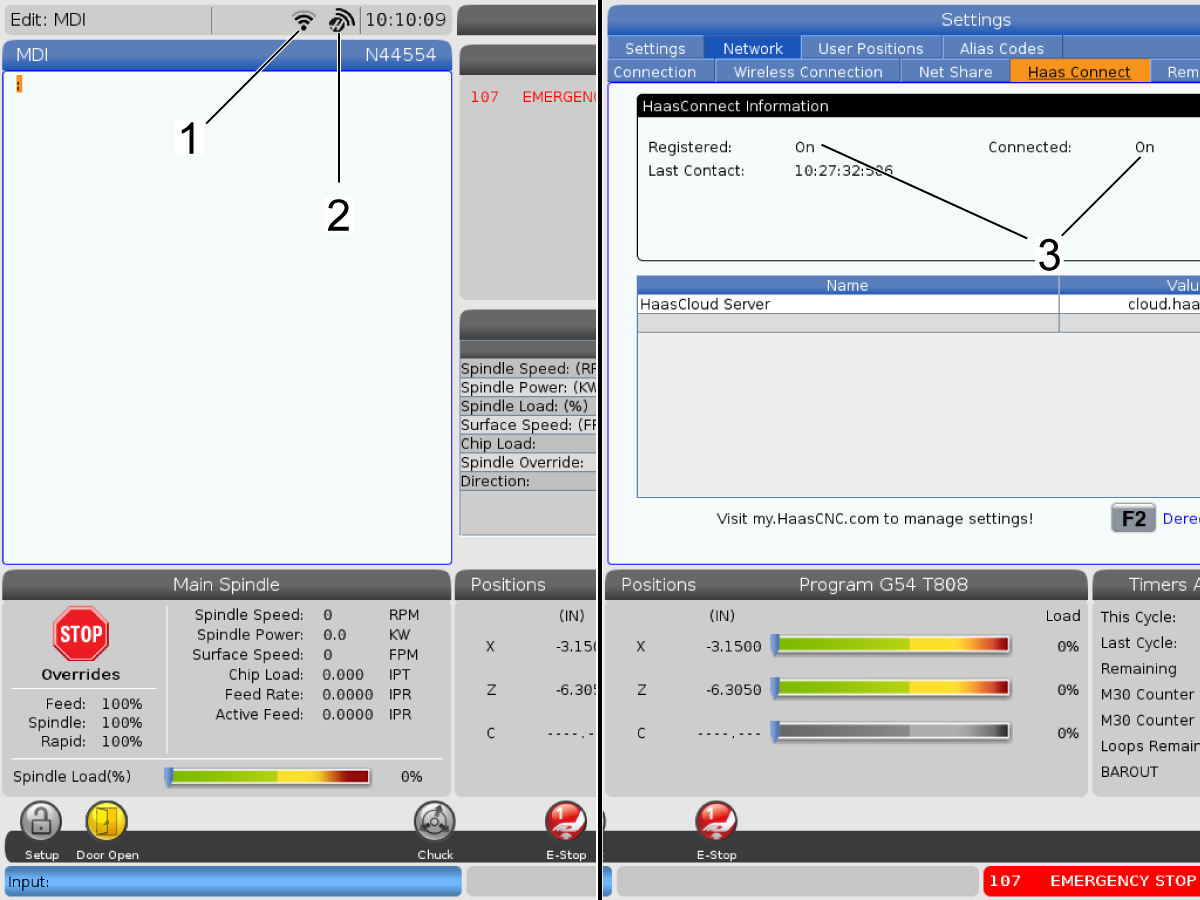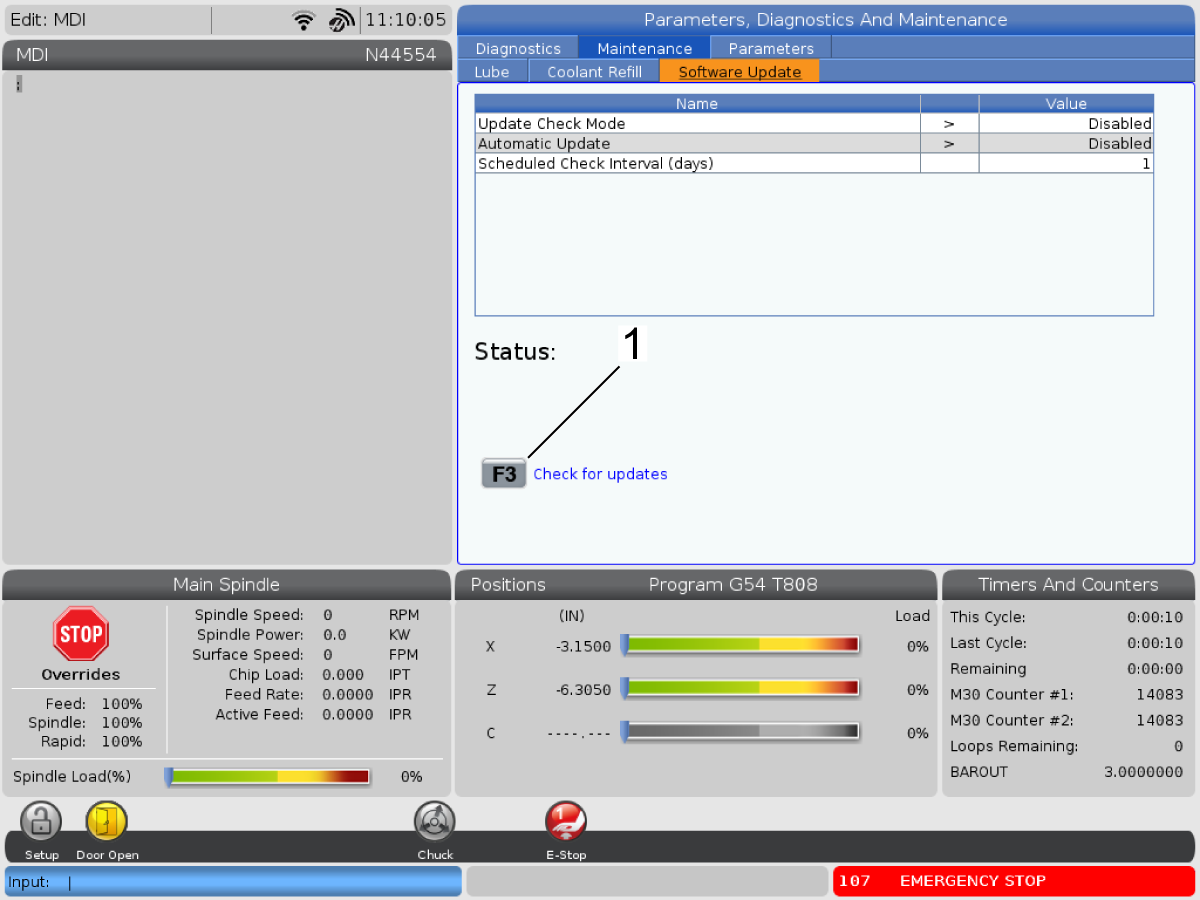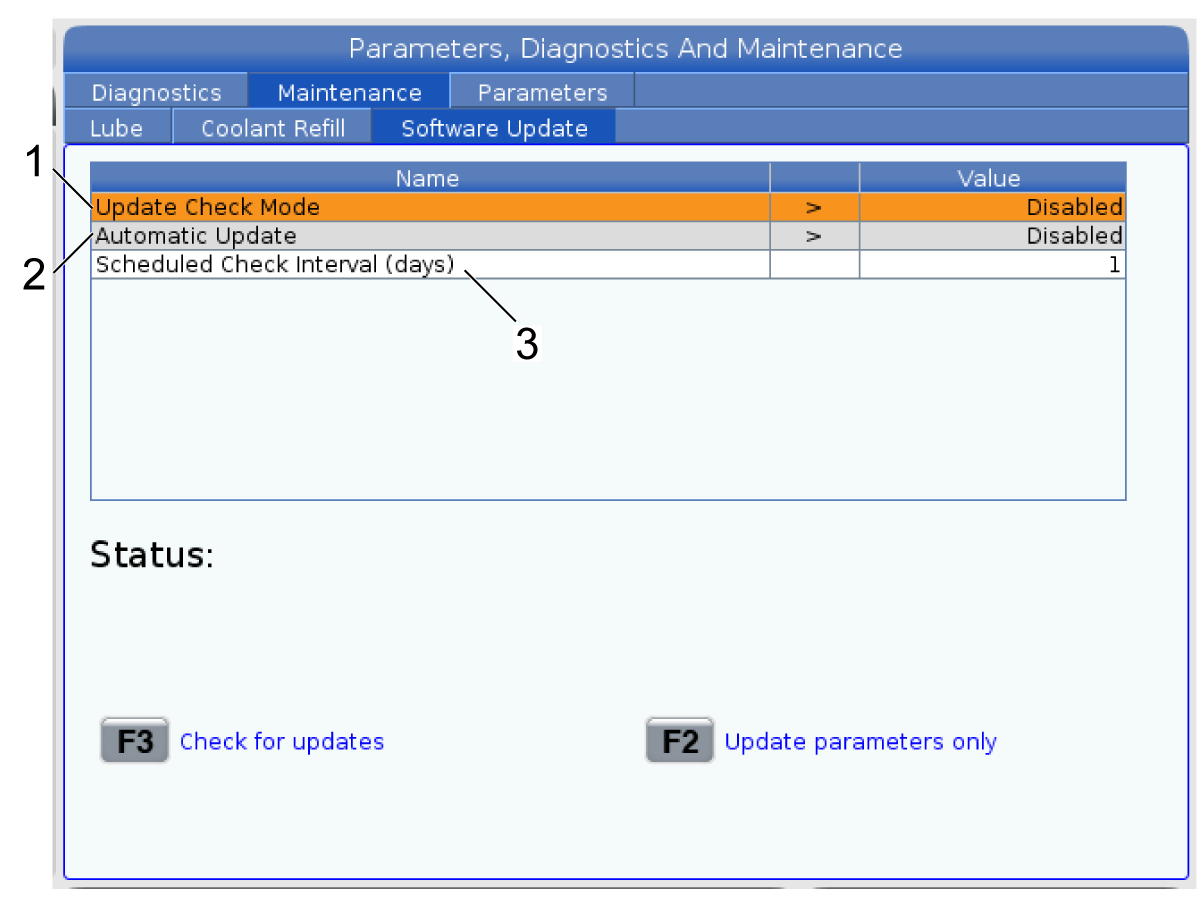-
máquinas
Menú principal
-
 Fresadoras verticales
Fresadoras verticalesFresadoras verticales Ver todo
Fresadoras verticales
Fresadoras verticalesFresadoras verticales Ver todo- Fresadoras verticales
- Serie VF
- Máquinas universales
- Series VR
- VP-5 prismático
- CMV con cambio de paletas
- Mini Mills
- Máquinas de moldeo
- Centros de taladrado de alta velocidad
- Serie de taladrado / roscado / fresado
- Fresadoras Toolroom
- Fresadoras compactas
- CMV portico router serie GR y GM
- Encaminadores de láminas SR
- CMV de gran tamaño
- Fresadoras de doble columna
- Simulador del control
- Cargador automático de piezas de fresadora
- Cargador automático de piezas de carga lateral CMV/UMC
- Cargador automático de piezas compacto
-
 Soluciones multieje
Soluciones multiejeSoluciones multieje Ver todo
Soluciones multieje
Soluciones multiejeSoluciones multieje Ver todo -
 Tornos
TornosTornos Ver todo
Tornos
TornosTornos Ver todo -
 Fresadoras horizontales
Fresadoras horizontalesFresadoras horizontales Ver todo
Fresadoras horizontales
Fresadoras horizontalesFresadoras horizontales Ver todo -
 Mesas giratorias y divisores
Mesas giratorias y divisoresMesas giratorias y divisores Ver todo
Mesas giratorias y divisores
Mesas giratorias y divisoresMesas giratorias y divisores Ver todo -
 Sistemas de automatización
Sistemas de automatizaciónSistemas de automatización Ver todo
Sistemas de automatización
Sistemas de automatizaciónSistemas de automatización Ver todo -
 Máquinas de sobremesa
Máquinas de sobremesaMáquinas de sobremesa Ver todo
Máquinas de sobremesa
Máquinas de sobremesaMáquinas de sobremesa Ver todo -
 Equipo de taller
Equipo de tallerEquipo de taller Ver todo
Equipo de taller
Equipo de tallerEquipo de taller Ver todo
ENLACES RÁPIDOS Serie especial Serie especialCOMPRAR HERRAMIENTAS¿QUIERE HABLAR CON ALGUIEN?En las tiendas Haas Factory Outlet (HFO) pueden resolver sus dudas y orientarlo sobre las mejores opciones.
CONTACT YOUR DISTRIBUTOR > -
-
Opciones
Menú principal
-
 Husillos
HusillosHusillos Ver todo
Husillos
HusillosHusillos Ver todo -
 Cambiadores de herramientas
Cambiadores de herramientasCambiadores de herramientas Ver todo
Cambiadores de herramientas
Cambiadores de herramientasCambiadores de herramientas Ver todo -
 4.º | 5.º eje
4.º | 5.º eje4.º | 5.º eje Ver todo
4.º | 5.º eje
4.º | 5.º eje4.º | 5.º eje Ver todo -
 Torretas y herramientas motorizadas
Torretas y herramientas motorizadasTorretas y herramientas motorizadas Ver todo
Torretas y herramientas motorizadas
Torretas y herramientas motorizadasTorretas y herramientas motorizadas Ver todo -
 Palpado
PalpadoPalpado Ver todo
Palpado
PalpadoPalpado Ver todo -
 Tratamiento de refrigerante y virutas
Tratamiento de refrigerante y virutasTratamiento de refrigerante y virutas Ver todo
Tratamiento de refrigerante y virutas
Tratamiento de refrigerante y virutasTratamiento de refrigerante y virutas Ver todo -
 El Control Haas
El Control HaasEl Control Haas Ver todo
El Control Haas
El Control HaasEl Control Haas Ver todo -
 Opciones para productos
Opciones para productosOpciones para productos Ver todo
Opciones para productos
Opciones para productosOpciones para productos Ver todo -
 Herramientas y utillaje
Herramientas y utillajeHerramientas y utillaje Ver todo
Herramientas y utillaje
Herramientas y utillajeHerramientas y utillaje Ver todo -
 Portapiezas
PortapiezasPortapiezas Ver todo
Portapiezas
PortapiezasPortapiezas Ver todo -
 Soluciones de 5 ejes
Soluciones de 5 ejesSoluciones de 5 ejes Ver todo
Soluciones de 5 ejes
Soluciones de 5 ejesSoluciones de 5 ejes Ver todo -
 Automatización
AutomatizaciónAutomatización Ver todo
Automatización
AutomatizaciónAutomatización Ver todo
ENLACES RÁPIDOS Serie especial Serie especialCOMPRAR HERRAMIENTAS¿QUIERE HABLAR CON ALGUIEN?En las tiendas Haas Factory Outlet (HFO) pueden resolver sus dudas y orientarlo sobre las mejores opciones.
CONTACT YOUR DISTRIBUTOR > -
-
Why Haas
Menú principal
Descubra la diferencia Haas
-
Servicio técnico
Menú principal
- Vídeos Menú principal
-
Herramientas de Haas
Menú principal
- Herramientas de Haas
-
Winner's CircleWinner's Circle Shop All
-
Winner's CircleWinner's Circle Shop All
-
Grandes ofertas de hoyGrandes ofertas de hoy Shop All
- Portaherramientas para fresadoras
- Herramientas para fresadoras
- Medición e inspección
- Sistemas de mandrinar
- Amarres y sujeciones para fresadoras
- Kits de plato de fresado
- Portaherramientas para tornos
- Herramientas de corte para tornos
- AMARRES Y SUJECIONES PARA TORNOS
- Pinzas y mandriles ER
- Hacer agujeros
- Roscado
- Brocas
- Almacenamiento de herramientas
- Vestuario y accesorios
-
LiquidaciónLiquidación Shop All
-
Medición e inspecciónMedición e inspección Shop All
- Kits de inspección
- Kits de sondas y accesorios
- Detectores de filos y centros
- Calibres de medición comparativa
- Calibres de altura
- Calibres
- Calibres de anillo y tapón
- Bloques de calibres y accesorios
- Calibres de pasadores y accesorios
- Indicadores de caída
- Indicadores de prueba de dial
- Calibres de mandrinado
- Accesorios del indicador
- Bloques en V
- Bloques de configuración
- Medición de profundidad
- Micrómetros
- Accesorios del micrómetro
- Kits de micrómetros
- Kits calibradores de mandrinado
- Kits de inicio
- Kits de indicadores
- Kits de pinzas
- Estación de comprobación del portaherramientas
- Medidores de altura
- Coordinate Measuring Machines
-
Cobots y accesoriosCobots y accesorios Shop All
-
Soporte de tallerSoporte de taller Shop All
-
Portaherramientas para fresadorasPortaherramientas para fresadoras Shop All
- Portafresas
- Soportes de plato de fresado
- Soportes de ajuste por contracción
- Pinzas de sujeción ER
- Mandriles de fresado y pinzas
- Portabrocas para taladros
- Tiradores
- Kits de portaherramientas giratorios y plato de garras de herramientas
- Mandriles de fresado y pinzas hidráulicos
- Llaves y accesorios de portaherramientas
-
Herramientas para fresadorasHerramientas para fresadoras Shop All
- Cuerpos de plato de fresado
- Insertos de fresado
- Fresas de punta
- Insertos y fresas de chaflán
- Cuerpos de fresa de punta indexables
- Fresas de punta esférica
- Fresas de chaflán
- Fresas de desbaste
- Insertos y fresas de punta de bola indexables
- Kits de plato de fresado
- Kits de fresas de chaflán
- Kits de fresas de punta divisibles
- Herramientas de corte con cola de milano
- Herramientas de corte de cola de milano indexables
- Engrabado de fresas de punta
- Rebabas
- Herramientas de corte de chavetero
- Fresas para redondeado de esquinas
- Brocas de router CNC para madera
-
Sistemas de mandrinarSistemas de mandrinar Shop All
-
Amarres y sujeciones para fresadorasAmarres y sujeciones para fresadoras Shop All
- Mordazas de garra fija
- Mordazas autocentrantes
- Placas adaptadoras
- Garras de mordaza
- Soportes y utillajes de mordazas
- Kits de mordazas
- Paralelas de mordaza
- Mordazas de giratorio
- Abrazaderas de utillaje
- Kits de amarre de pieza automático
- Mordazas Toolmakers
- Calibres de fuerza de fijación
- Utillajes de pinza
- Placas en ángulo
-
Portaherramientas para tornosPortaherramientas para tornos Shop All
-
Herramientas de tornosHerramientas de tornos Shop All
- Herramientas de corte
- Kits de herramientas de corte
- Insertos de torneado
- Herramientas de corte y ranurado
- Herramientas de roscado y ranurado interno (DI)
- Insertos de roscado
- Herramientas de roscado
- Barras de mandrinar / herramientas de tornear internas (ID)
- Herramientas de tornear externas (OD)
- Insertos de torneado de cermet
- Insertos de torneado CBN
- Insertos de roscado y ranura de Haas Notch
- Portaherramientas para roscado y ranurado Haas Notch
- Micro Turning Tools
-
AMARRES Y SUJECIONES PARA TORNOSAMARRES Y SUJECIONES PARA TORNOS Shop All
-
Packs de herramientasPacks de herramientas Shop All
- Kits de ventilador de limpieza de virutas
- Kits de herramientas de corte
- Kits de fresas de punta divisibles
- Kits de herramientas de corte
- Kits de taladrado y roscado
- Kits de taladrado indexable
- Kits de plato de fresado
- Kits de fresas de chaflán
- Kits de portaherramientas giratorios y plato de garras de herramientas
- 08-1769
- 08-1739
- 08-0002
- 08-1117
- 08-1744
- 08-1118
- 08-0004
- 08-1745
- 08-1748
- 08-1953
- 08-1955
- 08-2027
- 08-2028
- 08-2029
- 08-1952
- 08-1954
- Kits de inicio de torno
- Kits de amarre de pieza
- Kits de mordazas giratorias
- Kits de plato de 3 mordazas para fresadoras
- Kits de cubo
- Kits de mordazas
- Kits de manguitos reductores
- Kits de amarre de pieza automático
- Kits de medición e inspección
- Kits calibradores de mandrinado
- Kits de indicadores
- Kits de micrómetros
- Kits de pinzas
- Kits de inicio
-
Pinzas y mandriles ERPinzas y mandriles ER Shop All
-
BrocasBrocas Shop All
- Brocas de carburo
- Cuerpos de broca indexables
- Insertos de broca indexable
- Cuerpos de broca modular
- Cabezas de broca modular
- Juegos y brocas de cobalto
- Brocas de centro
- Escariadores
- Kits de taladrado indexable
- Taladros de puntos
- Cuerpos de la broca de pala
- Insertos de la broca de pala
- Brocas de avellanado
-
RoscarRoscar Shop All
-
BrochadoBrochado Shop All
-
CubosCubos Shop All
-
Platos de fresadoPlatos de fresado Shop All
-
Desbarbado y abrasivosDesbarbado y abrasivos Shop All
-
Medidor de herramientas y máquinas de ajuste por contracciónMedidor de herramientas y máquinas de ajuste por contracción Shop All
-
Almacenamiento de herramientasAlmacenamiento de herramientas Shop All
-
Mantenimiento de máquinasMantenimiento de máquinas Shop All
-
Accesorios para herramientasAccesorios para herramientas Shop All
- Limpiadores de cono de husillos y portaherramientas
- Elevador de taller Haas
- Utillaje para portaherramientas
- Ventiladores de limpieza de CNC
- Dead Blow Hammers
- Mazos y martillos
- Anti-Fatigue Mats
- Recambios
- Layout Tools
- Llaves
- Herramientas de corte de mano
- Taburetes de taller
- Imanes de elevación
- Safety Apparel
- Afiladores de herramientas de corte
-
Vestuario y accesoriosVestuario y accesorios Shop All
 Accesorios de automatización
Accesorios de automatización
 Soporte de taller
Soporte de taller
 Portaherramientas de fresadora
Portaherramientas de fresadora
 Herramientas de corte para fresadora
Herramientas de corte para fresadora
 Sistemas de mandrinar
Sistemas de mandrinar
 Amarre de pieza de fresadora
Amarre de pieza de fresadora
 Portaherramientas para tornos
Portaherramientas para tornos
 Herramientas de corte para torno
Herramientas de corte para torno
 Amarres y sujeciones para tornos
Amarres y sujeciones para tornos
 Packs de herramientas
Packs de herramientas
 Platos de pinza ER
Platos de pinza ER
 Hacer agujeros
Hacer agujeros
 Roscado
Roscado
 Brocas
Brocas
 Kits y cubos
Kits y cubos
 Platos manuales para fresado
Platos manuales para fresado
 Desbarbado y abrasivos
Desbarbado y abrasivos
 Medidor de herramientas y máquinas de ajuste por contracción
Medidor de herramientas y máquinas de ajuste por contracción
 Almacenamiento y manipulación
Almacenamiento y manipulación
 Mantenimiento de máquinas
Mantenimiento de máquinas
 Accesorios de herramientas
Accesorios de herramientas
 Vestuario y accesorios
Vestuario y accesorios
 Medición e inspección
Medición e inspección
 Winner's Circle
Winner's Circle
 Winner's Circle
Winner's Circle
 Holgura
Holgura
 Grandes ofertas del día
ENLACES RÁPIDOS DE HAAS TOOLING
Grandes ofertas del día
ENLACES RÁPIDOS DE HAAS TOOLING